为什么 Netflix 在 Windows 10 中冻结?
已发表: 2019-11-22以前,我们必须开车去电影院看电影。 在通勤途中,我们在火车上看不到我们最喜欢的电视剧。 我们不得不回家将光盘放入 DVD 播放器。 嗯,那些日子已经一去不复返了。 多亏了流媒体服务,我们现在可以将电影和电视节目带到任何地方。 不可否认,像 Netflix 这样的公司如何改变了视频市场。
这项服务的优点在于它涵盖了各种平台,包括 Windows 10 操作系统。 我们可以继续讨论关于 Netflix 的所有精彩内容。 但是,我们不能忘记它的视频流应用程序远非完美。 一些用户报告说,该程序在他们的 Windows 10 设备上一直冻结。 这个问题可能很烦人,尤其是当您正在观看您最喜欢的电视剧中令人痛心的场景时。
为什么 Netflix 冻结在 Windows 笔记本电脑上?
如果应用程序在您的 Windows 10 计算机上一直冻结,您应该做的第一件事是检查您的订阅。 如果您确定这方面没有问题,请登录并再次尝试流式传输视频。 除了订阅问题,以下是 Netflix 应用程序冻结的可能原因:
- Netflix的服务器问题
- 您的 Internet 代理或网络连接问题
- 系统日期和时间设置不正确
- 过时的 Silverlight 插件
无论导致问题的原因是什么,我们都可以教您如何在流式传输 Netflix 时修复 Windows 10 冻结问题。 我们为您准备了各种解决方案。 因此,我们建议您按照列表的顺序进行操作,直到找到能够有效解决问题的选项。
解决方案 1:检查您的 Internet 连接
在大多数情况下,适用于 Windows 10 的 Netflix 应用程序由于互联网连接不佳而冻结。 因此,您需要做的第一件事是确保您有良好的连接。 您可以尝试打开其他网站以检查它们是否正常加载。 如果是,您可以尝试本文中的其他解决方案。 否则,您应该联系您的 Internet 服务提供商 (ISP) 以解决您的连接问题。
解决方案 2:检查 Netflix 的服务器
如果 Netflix 的服务器出现故障,您将无法在 Netflix 上播放视频。 因此,对应用程序进行故障排除是没有意义的。 快速谷歌搜索 Netflix 是否已关闭将显示其服务器的状态。 如果确实出现故障,那么您别无选择,只能等待 Netflix 解决问题。 另一方面,如果其服务器没有问题,那么我们建议您尝试在其网站上进行流式传输。
您也可以尝试在其他浏览器上访问该站点。 现在,如果您无法通过网站跨不同浏览器流式传输视频,那么您也将无法使用该应用程序。 在这种情况下,我们建议您尝试下一种方法。
解决方案 3:禁用系统上的任何代理或 VPN
多年来,全世界有很多人通过 VPN 滥用 Netflix。 因此,这家媒体服务公司更加努力地打击滥用 VPN 访问其服务器的用户。 因此,如果您使用 VPN 服务(即使用于其他目的),我们建议您在流式传输 Netflix 视频时禁用它。
现在,如果您在 Windows 10 上使用代理,则可以通过删除服务器来隔离问题。 以下是步骤:
- 按键盘上的 Windows 键+I 以启动“设置”应用。
- 选择网络和 Internet。
- 在左窗格菜单上,单击代理。
- 移至右侧窗格,然后将“使用代理服务器”下方的开关切换为“关闭”。
执行这些步骤后,再次尝试在 Netflix 上流式传输视频,看看问题是否消失。
解决方案 4:更正日期和时间
一些用户声称,更正系统上的日期和时间设置有助于他们让 Netflix 正常运行。 因此,我们建议您也这样做。 以下是步骤:
- 转到任务栏,然后右键单击 Windows 图标。
- 从选项中选择设置。
- 单击时间和语言。
- 现在,将“自动设置时间”下方的开关切换为“开”。
- 在同步您的时钟部分下,单击立即同步按钮。
如果在您应用这些步骤后 Netflix 应用程序仍然冻结,请继续执行下一个解决方案。

解决方案 5:重新安装 Silverlight 插件
在其应用程序上流式传输 Netflix 视频时,必须拥有更新的 Microsoft Silverlight 插件。 因此,如果您想了解如何解决 Windows 10 上的 Netflix 冻结问题,我们建议您按照以下步骤操作:
- 通过按键盘上的 Windows 键 + R 打开“运行”对话框。
- 运行对话框打开后,键入“appwiz.cpl”(无引号),然后按 Enter。 这样做将打开程序和功能窗口。
- 查找 Microsoft Silverlight 插件,然后右键单击它。
- 从上下文菜单中选择卸载。
- 卸载插件后,重新启动计算机。
- 重新安装 Microsoft Silverlight 插件,然后检查问题是否仍然存在。
解决方案 6:更新显卡驱动程序
由于显卡驱动程序损坏或过时,您可能会在 Netflix 应用程序上遇到滞后或冻结问题。 在这种情况下,最好的做法是更新驱动程序。 您可以使用设备管理器来执行此操作。 以下是步骤:
- 右键单击任务栏上的 Windows 图标,然后从选项中选择设备管理器。
- 设备管理器启动后,展开显示适配器类别的内容。
- 右键单击您的显卡,然后选择更新驱动程序。
- 在下一个窗口中,单击“自动搜索更新的驱动程序软件”选项。
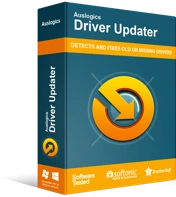
使用驱动程序更新程序解决 PC 问题
不稳定的 PC 性能通常是由过时或损坏的驱动程序引起的。 Auslogics Driver Updater 可诊断驱动程序问题,让您一次或一次更新旧驱动程序,让您的 PC 运行更顺畅
让设备管理器为您的显卡查找最新的驱动程序。 但是,请注意,此工具有时可能不可靠。 在某些情况下,它会错过驱动程序的最新版本。 因此,如果您想确保您拥有最新的显卡驱动程序,我们建议您使用受信任的程序,例如 Auslogics Driver Updater。 此工具将识别您的操作系统版本和处理器类型。 您只需单击一个按钮,它就会为您的显卡找到最新的驱动程序。
解决方案 7:重新安装 Netflix App
如果我们分享的方法都没有解决问题,那么您最后的手段是重新安装 Netflix 应用程序。 为此,请按照以下说明进行操作:
- 单击键盘上的 Windows 图标,然后键入“程序”(不带引号)。
- 从结果中选择添加或删除程序。 这样做会将您带到“设置”应用程序的“应用程序和功能”部分。
- 在右侧窗格中,查找 Netflix。
- 选择 Netflix,然后单击卸载。
- 移除 Netflix App 后,前往其官方网站下载最新版本的程序。
- 重新安装 Netflix,然后再次尝试流式传输视频以查看问题是否已解决。
您喜欢在 Netflix 应用程序或网站上观看视频吗?
在下面的评论中让我们知道!
